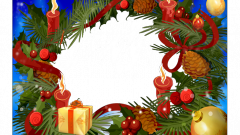Вам понадобится
- Компьютер, программа Фотошоп.
Инструкция
1
Сначала необходимо определиться с фотографией, которую вы хотите обрамить. Открыть файл с помощью команд "Файл"–"Открыть как".
2
3
Теперь с помощью инструмента "Прямоугольное выделение" создадим прямоугольник на нашем черном фоне. Следует сделать отступ от краев такой ширины, какой вы видите будущую рамку. Сейчас мы, используя команды "Выделение" – "Инвертировать выделение" (или в последних версиях фотошопа эта команда называется "Инверсия"), выделяем саму рамку. В последующем, для ускорения процесса можете для этой функции программы использовать горячие клавиши ++. Следующим шагом нужно залить белым цветом будущую рамку. Для этого используем команды "Редактирование" – "Залить" (Выполнить заливку), в появившемся окошке: "Содержимое" – "Использовать" – "Белый". Подтверждаем действие кнопкой ОК. У нас должен получиться черный прямоугольник в белой рамке. Удаляем выделение: "Выделение" – "Убрать выделение" (Отменить выделение).
4
Теперь можно использовать какой-нибудь фильтр. Например, "Фильтр" – "Текстура" – "Витраж". Можете экспериментировать с настройками.
5
Возвращаемся к палитре "Каналы" и выбираем канал RGB. Далее загружаем созданную нами рамку. Выбираем "Выделение" – "Загрузить выделение" (Загрузить выделенную область), далее "Редактирование" – "Залить" (Выполнить заливку) фоновым цветом. Любуйтесь результатом.
Видео по теме
Источники:
- фотошоп как сделать рамку для фотографии